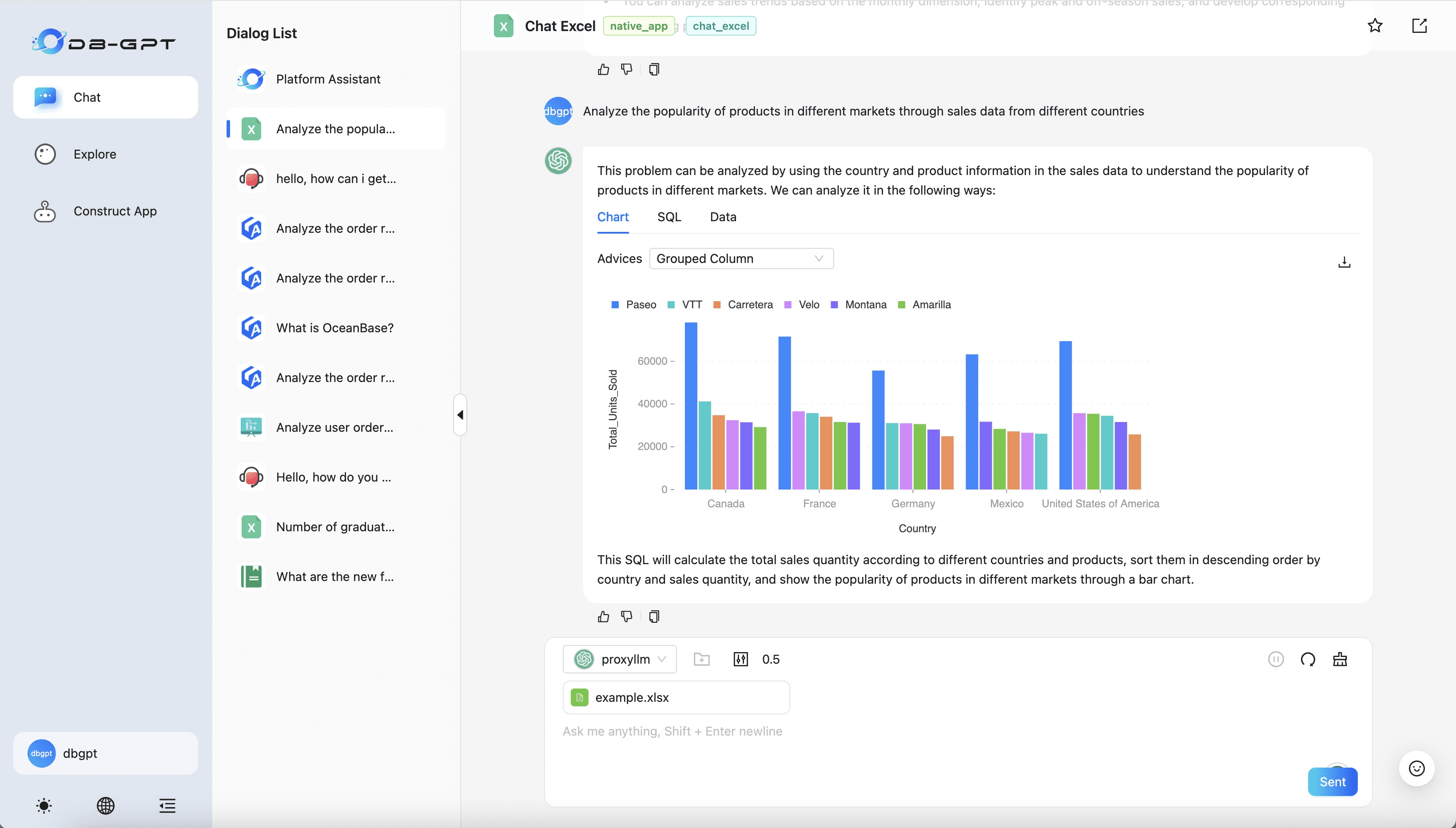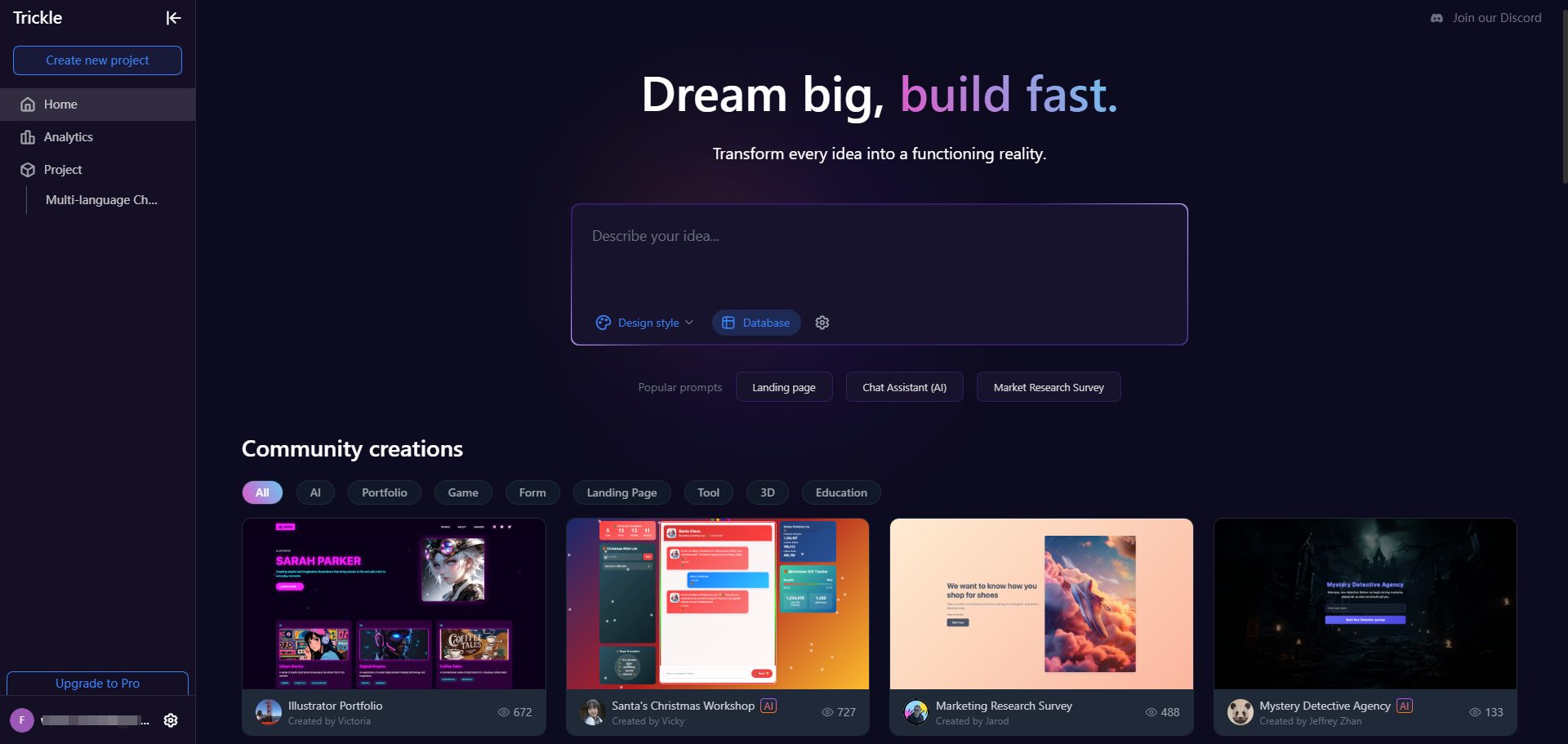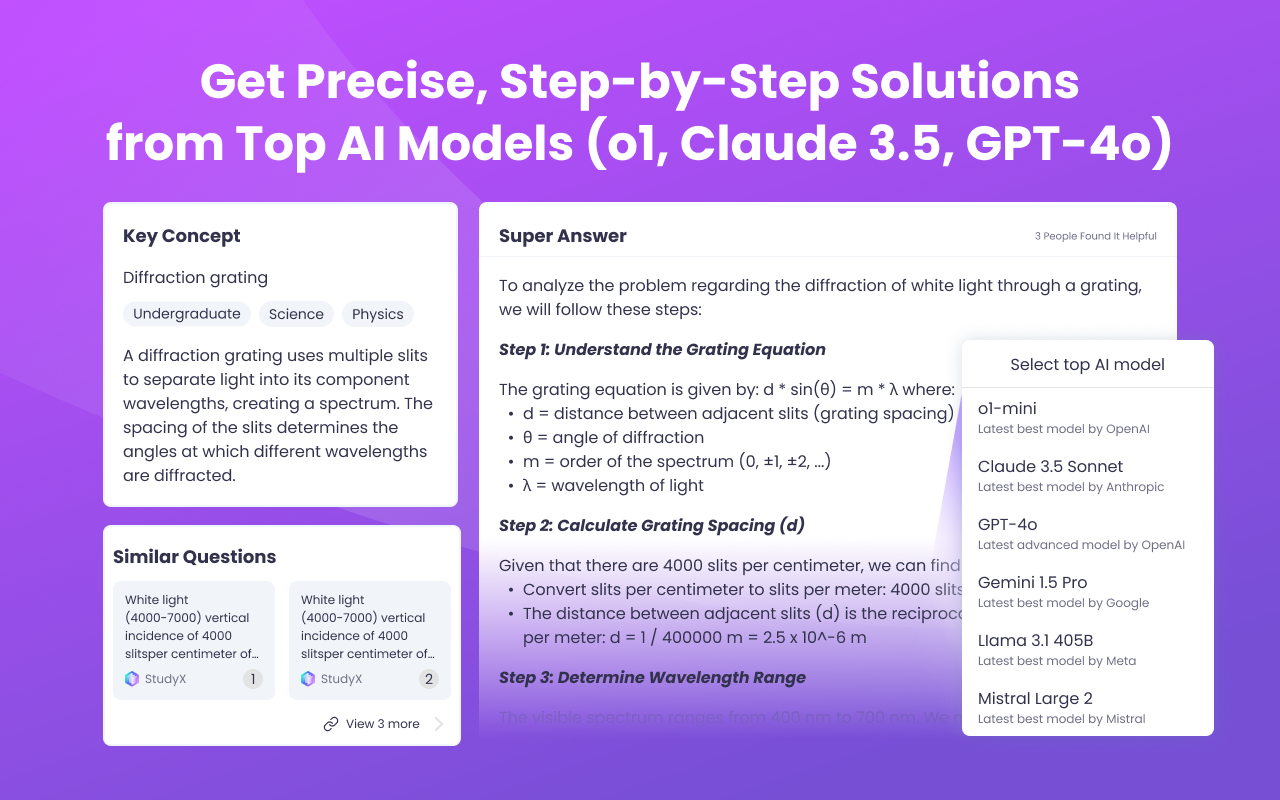WebSpy: SEO-метрические показатели сайта для анализа и тестирования запросов и оптимизации работы сайта
Общее введение
WebSpy - это мощный инструмент для анализа и тестирования веб-сайтов, предназначенный для разработчиков и тестировщиков. Он позволяет отслеживать и редактировать HTTP-запросы и ответы вашего сайта, поддерживает несколько типов запросов (например, GET, POST, PUT, PATCH, DELETE) и предоставляет возможности просмотра и форматирования XML/JSON. WebSpy интегрирован в Google Chrome, что упрощает тестирование и оптимизацию производительности вашего сайта в режиме реального времени. WebSpy позволяет легко отправлять пользовательские HTTP-запросы, просматривать и редактировать заголовки и тела запросов и ответов, а также оптимизировать показатели производительности сайта.
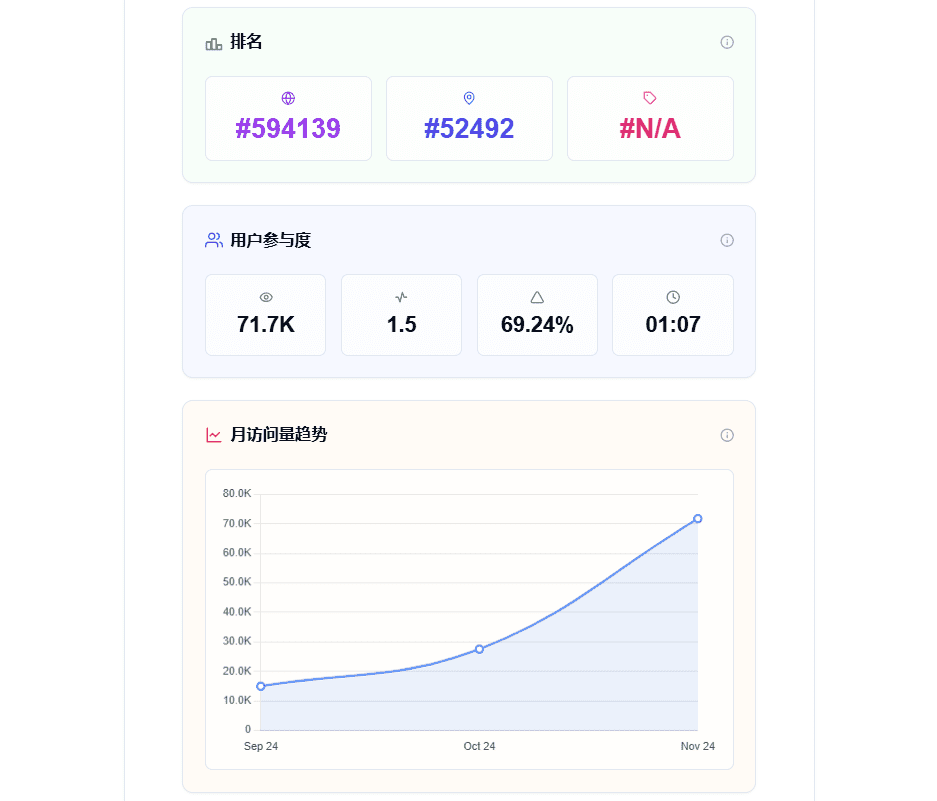
Список функций
- Мониторинг HTTP-запросов: Мониторинг HTTP GET/POST запросов к веб-сайтам в режиме реального времени.
- Запросы на редактирование: Поддерживает редактирование заголовков и тела запросов и ответов в таких форматах, как XML, JSON, HTML, TEXT.
- Несколько типов запросов: Поддержка GET, POST, PUT, PATCH, DELETE и других типов HTTP-запросов.
- Встроенный просмотрщик: Предоставляет встроенные средства просмотра и форматирования JSON, XML, CSS, HTML.
- Повторные просьбы: Позволяет пользователям неоднократно отправлять и редактировать все существующие запросы.
- Тестирование API: Мощный инструмент для тестирования и анализа API, похожий на Postman, но интегрированный в Chrome.
Использование помощи
Процесс установки
- Откройте Google Chrome.
- Зайдите в онлайн-магазин приложений Chrome и найдите "WebSpy".
- Нажмите кнопку "Добавить в Chrome", чтобы установить расширение.
- После завершения установки на панели инструментов браузера появится значок WebSpy.
Руководство по использованию
- Мониторинг HTTP-запросов::
- Щелкните по значку WebSpy на панели инструментов браузера, чтобы открыть расширение.
- В интерфейсе WebSpy выберите тип запроса для мониторинга (GET, POST и т. д.).
- Просмотрите целевой веб-сайт, и WebSpy автоматически перехватит и отобразит все HTTP-запросы.
- Редактирование запросов и ответов::
- В интерфейсе WebSpy выберите запрос и нажмите кнопку "Редактировать".
- В редакторе можно изменять заголовки и тело запросов и ответов, поддерживая форматы XML, JSON, HTML и TEXT.
- Когда вы закончите, нажмите кнопку "Отправить", чтобы отправить измененный запрос.
- Отправить запрос::
- В интерфейсе WebSpy нажмите кнопку New Request (Новый запрос).
- Выберите тип запроса (GET, POST и т. д.) и введите URL-адрес и параметры запроса.
- Нажмите кнопку "Отправить", чтобы отправить пользовательский запрос.
- Просмотр и форматирование ответов::
- В интерфейсе WebSpy выберите запрос и нажмите кнопку View Response.
- WebSpy отобразит содержимое ответа и предоставит инструменты форматирования для удобного просмотра данных ответа в форматах JSON, XML, HTML и т. д.
- Повторные просьбы::
- В интерфейсе WebSpy выберите запрос и нажмите кнопку Повторить.
- Изменив параметры запроса, нажмите кнопку "Отправить", чтобы повторить запрос.
Подробная процедура работы
- Отслеживайте и фиксируйте запросы::
- Откройте расширение WebSpy и выберите тип запроса, который вы хотите отслеживать.
- Просмотрите целевой веб-сайт, и WebSpy автоматически перехватит все HTTP-запросы и отобразит их в интерфейсе.
- Нажмите на запись запроса, чтобы просмотреть подробную информацию о запросе и ответе.
- Редактирование и отправка запросов::
- Выберите запрос и нажмите кнопку "Редактировать", чтобы перейти в режим редактирования.
- Модифицируйте заголовок и тело запроса для поддержки различных форматов (XML, JSON, HTML, TEXT).
- Нажмите кнопку "Отправить", чтобы отправить измененный запрос и просмотреть ответ.
- Пользовательские запросы::
- Нажмите кнопку "Новый запрос", выберите тип запроса, введите URL-адрес запроса и параметры.
- Нажмите кнопку "Отправить", чтобы отправить пользовательский запрос и просмотреть ответ.
- Просмотр и форматирование ответов::
- Выберите запрос, нажмите кнопку View Response, и WebSpy отобразит ответ.
- Используйте встроенные инструменты форматирования для просмотра данных ответа в форматах JSON, XML, HTML и других.
- Повторные запросы::
- Выберите запрос и нажмите кнопку "Повторить", чтобы перейти в режим редактирования.
- Изменив параметры запроса, нажмите кнопку "Отправить", чтобы повторить запрос и просмотреть ответ.
Выполнив эти шаги, вы сможете в полной мере использовать возможности WebSpy для мониторинга и оптимизации производительности вашего сайта в режиме реального времени, повышая эффективность разработки и тестирования.
© заявление об авторских правах
Авторское право на статью Круг обмена ИИ Пожалуйста, не воспроизводите без разрешения.
Похожие статьи

Нет комментариев...